
Co vědět
- Smartphone se systémem Android: Stáhněte si aplikaci Pixel Buds z Google Play.
- iOS Smartphone: Místo Pouzdro na Pixel Buds v blízkosti vašeho iPhone, podržte tlačítko párování, otevřete Nastaveníklepněte Bluetooth, a klepněte na Pixel Buds.
- Metoda notebooku: Otevřete Připojení Bluetooth při stisknutí tlačítka párování na pouzdru Google Pixel Buds.
Tento článek vysvětluje, jak spárovat sluchátka Google Pixel Buds se smartphonem, notebookem a jak spárovat náhradní sluchátka Google Pixel Buds.
Jak spáruji sluchátka Pixel Buds?
Spárování vašich Pixel Buds na Androidu nebo iPhonu je poměrně přímočarý proces.
Metoda Android
-
Stáhněte si aplikaci Pixel Buds.
-
Ujistěte se, že je váš telefon odemknutý se zapnutým Bluetooth.
-
Klepněte na Pixel Buds aplikace.
-
Aplikace vám dá pokyn, abyste stiskli a podrželi párovací tlačítko, dokud nezačne blikat kontrolka.
-
Telefon rozpozná sluchátka Google Pixel Buds a v horní části obrazovky uvidíte symbol sluchátek.
Metoda iPhone
Spárování Pixel Buds na iPhone je poměrně přímočarý proces.
-
Otevři Pixel Buds případ s Pixel Buds uvnitř pouzdra plně nabité. Posaďte pouzdro vedle sebe iPhone.
-
Podržte tlačítko na pouzdru Pixel Buds, dokud nezačne dioda párování blikat. To znamená, že proces párování začal.
-
Nyní na iPhone otevřete Nastavení Jídelní lístek.
-
Klepněte na Bluetooth.
-
Pixel Buds se budou zobrazovat na okolních zařízeních. Klepněte na Pixel Buds a proces párování bude dokončen.
Jak připojím sluchátka Google Pixel Buds k notebooku?
Takto spárujete sluchátka Pixel Buds s notebookem nebo stolním počítačem.
-
Klikněte na Bluetooth ikonu, která se nachází v levém dolním rohu hlavního panelu (v systému macOS bude obvykle v pravém horním rohu).

-
Klikněte zapněte Bluetooth a vyhledávat zařízení v okolí.
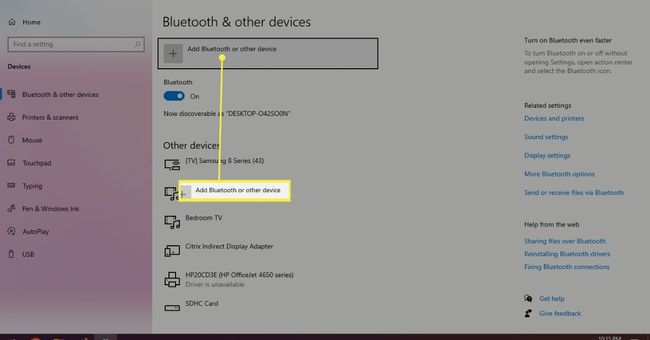
-
Stiskněte a podržte párovací tlačítko na Google Pixel Buds.
-
Google Pixel Buds by se měla objevit na okolních zařízeních.
-
Klikněte „Pár“ a sluchátka Pixel Buds budou připojena k počítači.
Proč se sluchátka Pixel Buds nepřipojí?
Pokud se sluchátka Pixel Buds nepřipojují, zde je návod, jak je zkusit znovu uvést do provozu.
-
První věc, kterou byste měli udělat, je odstranit Pixel Buds z nabídky Bluetooth.
-
Klikněte Zapomeňte na zařízení na Pixel Buds, které jsou uloženy v Bluetooth zařízení seznam.
-
Poté spárujte sluchátka Pixel Buds podle předchozích kroků v tomto článku.
Jak spárujete náhradní Pixel Buds?
Budete muset zapomenout na sluchátka Pixel Buds ze seznamu uložených zařízení Bluetooth ve smartphonu, protože uložený pár sluchátek Pixel Buds naruší párování vaší nové sady.
-
Jakmile zapomenete „ztracený“ pár Pixel Buds z nabídky Bluetooth, budete muset zopakovat proces párování uvedený výše.
-
Uživatelé notebooků budou také muset přejít do uložených zařízení Bluetooth a odstranit předchozí pár sluchátek Pixel Buds.
FAQ
-
Jak dlouho trvá připojení sluchátek Pixel Buds?
Bez problémů, proces trvá jen minutu nebo tak. Bez ohledu na to, kde připojujete sluchátka Pixel Buds, párování zařízení Bluetooth zahrnuje maximálně několik kroků a obvykle se provádí rychle.
-
Lze sluchátka Pixel Buds připojit k více zařízením?
Pixel Buds lze spárovat až s celkem 8 různými zařízeními. Pixel Buds však nepodporují Multipoint, což je současné připojení k více zařízením. Přepínání mezi zařízeními s Pixel Buds je však rychlé.